So stellen Sie den Alarm auf der Apple Watch ein
Einstellen eines Weckers am Apple-Uhr ist ziemlich einfach. Es gibt zwei Möglichkeiten, dies zu tun: mit Siri oder mit Touch-Befehlen. Jeder von dir eingestellte Wecker alarmiert dich zur angegebenen Zeit, auch wenn deine Apple Watch eingeschaltet ist Nachttischmodus.
Sobald Sie einen Wecker eingestellt haben, können Sie ihn auch einfach abbrechen und löschen. Sehen wir uns an, wie Sie einen Alarm auf der Apple Watch einstellen und alle Alarmfunktionen verwalten.
Verwenden Sie Siri, um einen Wecker auf der Apple Watch einzustellen
Den digitalen Assistenten von Apple zu bitten, einen Wecker auf der Apple Watch zu stellen, ist ähnlich wie auf dem iPhone.
-
Stellen Sie sicher, dass Siri auf Ihrer Apple Watch aktiviert ist. Auswählen Einstellungen > Sirius. Sie können umschalten Hallo Siri, Erhebe dich, um zu sprechen, und Drücken Sie die Digital Crown um auszuwählen, wie Siri aktiviert wird.

-
Sagen Sie Siri, dass sie einen Wecker stellen soll, indem Sie „Hey Siri, stelle einen Wecker für 18:15 Uhr“ oder „Stelle den sich wiederholenden Wecker für 17 Uhr ein“ sagen Täglich." Sie können auch die relative Zeit verwenden: „Stellen Sie ab jetzt einen Wecker für 45 Minuten ein“ oder „Stellen Sie einen Wochenendwecker für. ein Mittag."
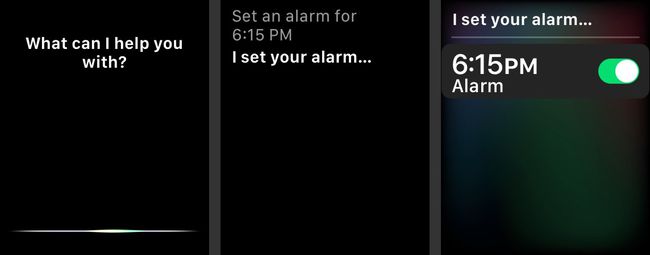
So stellen Sie einen Alarm auf der Apple Watch ein
Sie können auch die Touch-Steuerung verwenden, um einen Alarm auf Ihrer Apple Watch einzustellen.
Wähle aus Alarm Symbol auf Ihrem Zifferblatt (es ist das orange Uhrsymbol).
-
Auswählen Wecker hinzufügen.
Möglicherweise müssen Sie an allen anderen von Ihnen eingestellten Weckern nach unten scrollen.
Verwenden Sie die Digitale Krone um die Stunde zu ändern, auf die der Wecker gestellt werden soll, und tippen Sie dann auf Protokoll Box und drehen Sie die Krone um die Zeit zu ändern. Auswählen BIN oder PN die Tageszeit zu wählen.
-
Wählen Satz und dann sehen Sie Ihren neuen Wecker in der Liste der Wecker auf Ihrer Apple Watch.

Tippen Sie auf den grünen Schalter, um Ihren Wecker aus- oder wieder einzuschalten.
-
Wählen Sie die Weckzeit aus, um Optionen wie Wiederholen, Etikett, und ob Sie den Wecker lassen möchten Schlummern.
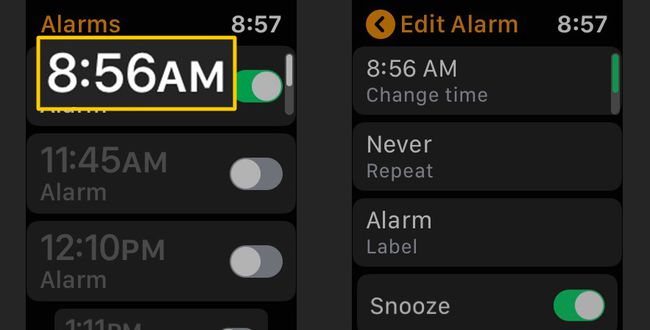
So stornieren Sie Ihren Wecker
Das Abbrechen oder Löschen eines Alarms von Ihrer Apple Watch ist ebenfalls einfach.
Starte den Alarm App auf Ihrer Apple Watch.
Wählen Sie den Alarm aus, den Sie löschen möchten.
-
Scrolle nach unten und tippe auf Löschen. Es gibt keinen Bestätigungsschritt, daher müssen Sie den Alarm erneut auslösen, wenn Sie ihn versehentlich löschen.
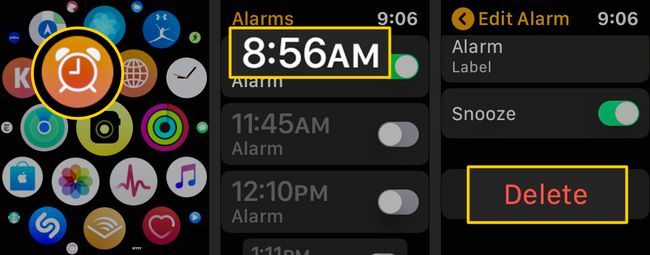
Legen Sie Push-Benachrichtigungen für Ihren Wecker fest
Die Wecker, die Sie auf Ihrem iPhone eingestellt haben, können automatisch auch auf Ihrer Apple Watch angezeigt werden.
Öffne das Apple-Uhr App auf deinem iPhone, dann wähle Meine Uhr in der unteren linken Ecke des Bildschirms.
-
Scrollen Sie nach unten und wählen Sie Uhr, dann umschalten Push-Benachrichtigungen vom iPhone zu grün.
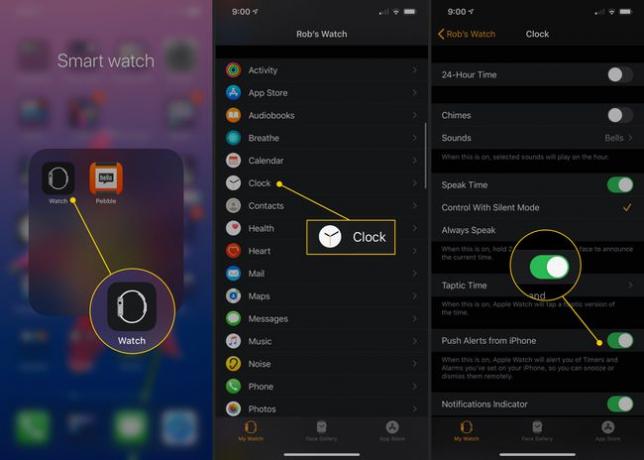
Jetzt benachrichtigt dich deine Apple Watch, wenn ein Alarm von deinem iPhone ausgelöst wird, und lässt dich diesen Alarm von deinem Handgelenk aus dösen oder ausblenden. Sie werden nicht auf Ihrem iPhone benachrichtigt, wenn Ihre Apple Watch Sie benachrichtigt.
Schlummern Sie Ihren Apple Watch Alarm im Nachttischmodus
Sobald Sie einen Wecker auf Ihrer Apple Watch eingestellt haben, können Sie den Wecker stummschalten oder deaktivieren, während sich die Uhr im Nachttischmodus befindet.
Lege deine Apple Watch auf die Seite, die Tasten zeigen nach oben. Sie sehen Datum und Uhrzeit, den Ladestatus und die Uhrzeit des nächsten eingestellten Alarms.
-
Wenn der Wecker klingelt, können Sie die Digitale Krone um den Weckruf 9 Minuten lang zu verzögern, oder drücken Sie die Seite Taste, um den Alarm vollständig zu schließen.

Apple Inc
Das ist es! Jetzt können Sie ganz einfach Alarme auf Ihrer Apple Watch einstellen.
